excel电子表格合并单元格后之前文字不见了
Excel电子表格合并单元格的基本概念
在日常工作中,Excel电子表格是用于数据处理与分析的重要工具。而合并单元格则是其功能之一,通常用于在数据表中创建更为整洁的布局。通过合并单元格,可以将多个相邻的单元格合成一个,这样可以提升报告的可读性和美观性。
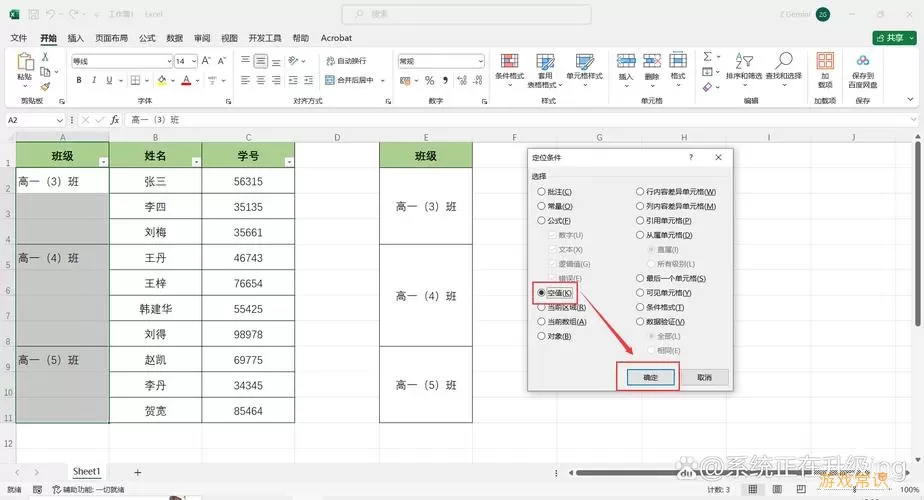
合并单元格的操作相对简单。用户只需选择想要合并的单元格,接着在Excel的工具栏中找到“合并与居中”按钮,点击即可完成合并。这一操作能够将这些单元格的内容集中在一起,形成一个新的单元格,便于展示整体数据。但合并的同时,信息的管理也需要注意。
为什么合并单元格后文字会消失
在合并多个单元格时,用户会发现,只有左上角的单元格中的文本会被保留,而其他单元格中的文本会消失。这是Excel设计的一项特性,旨在避免信息重叠。在合并单元格的过程中,Excel只保留第一个单元格的内容,而其它单元格的内容则被忽略和删除,从而导致这些信息的损失。
如何避免合并单元格造成的信息丢失
为了避免信息丢失,用户在合并单元格前应该提前整理好数据。例如,可以提前复制需要保留的信息到一个单独的单元格中,或者在合并之前将所有文本汇总到一个单元格内。此外,也可以考虑使用“换行”或者“文本分列”功能,以保持信息的完整性,更加灵活地展现数据。
合并单元格的替代方案
除了合并单元格外,Excel还提供了一些其他的方式来美化表格。例如,用户可以通过调整行高列宽,设置边框和背景色来达到类似合并的效果。使用这些设计元素同样可以让数据表看起来整洁有序,且不必担心信息丢失的问题。
Excel的合并单元格功能在提高表格可读性和美观性方面具有一定优势。然而,合并单元格后可能导致的重要信息丢失也不可忽视。通过合理的操作和数据整理,用户可以有效避免此类问题,同时也可以探索其他美化表格的方式,从而提升工作效率。

